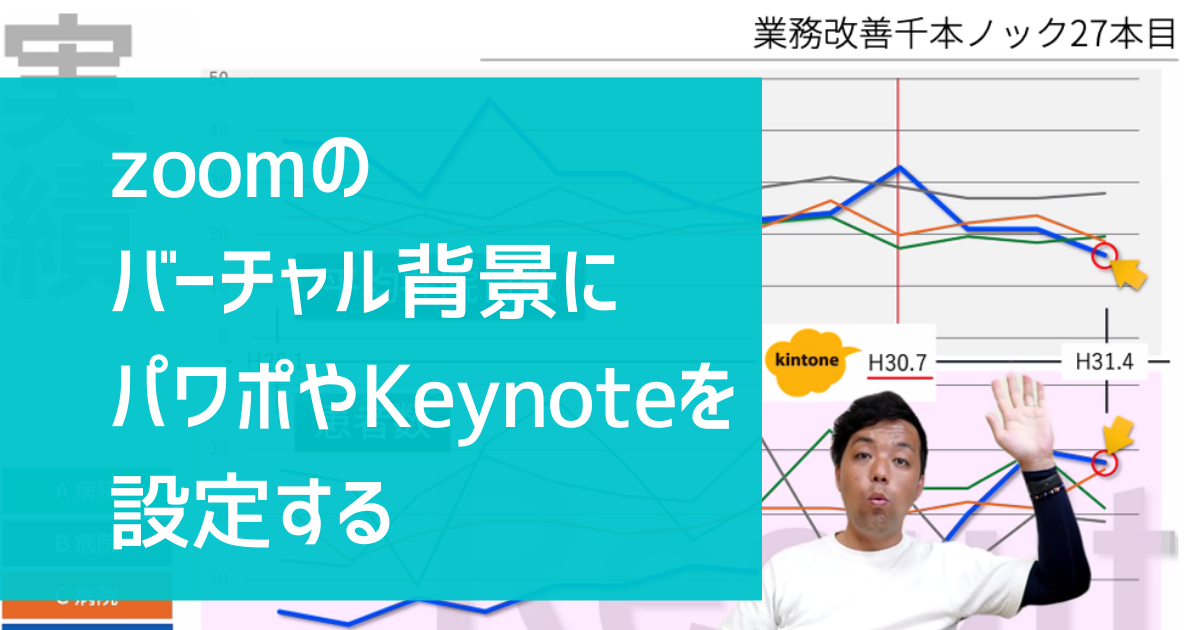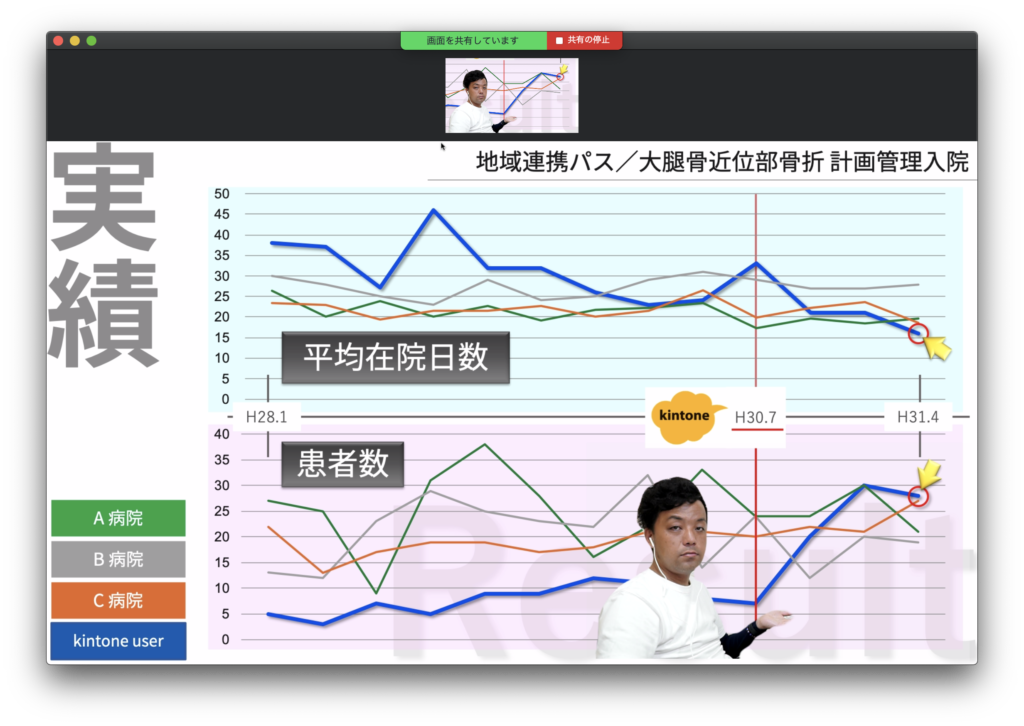
zoomの機能だけで「お天気お姉さん」ができるようになりました。
記事ではセミナー開催時に役立つと書かれていますが、実際に使い勝手を確認してみましょう。
zoomを5.2.0にアップデートする
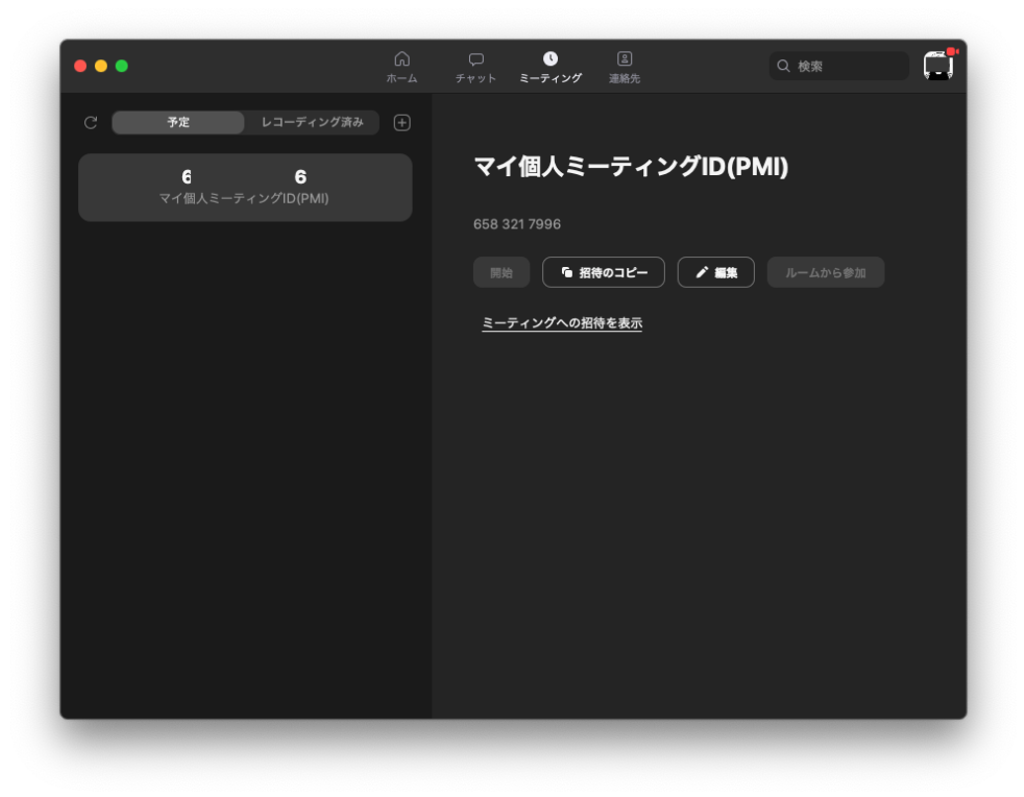
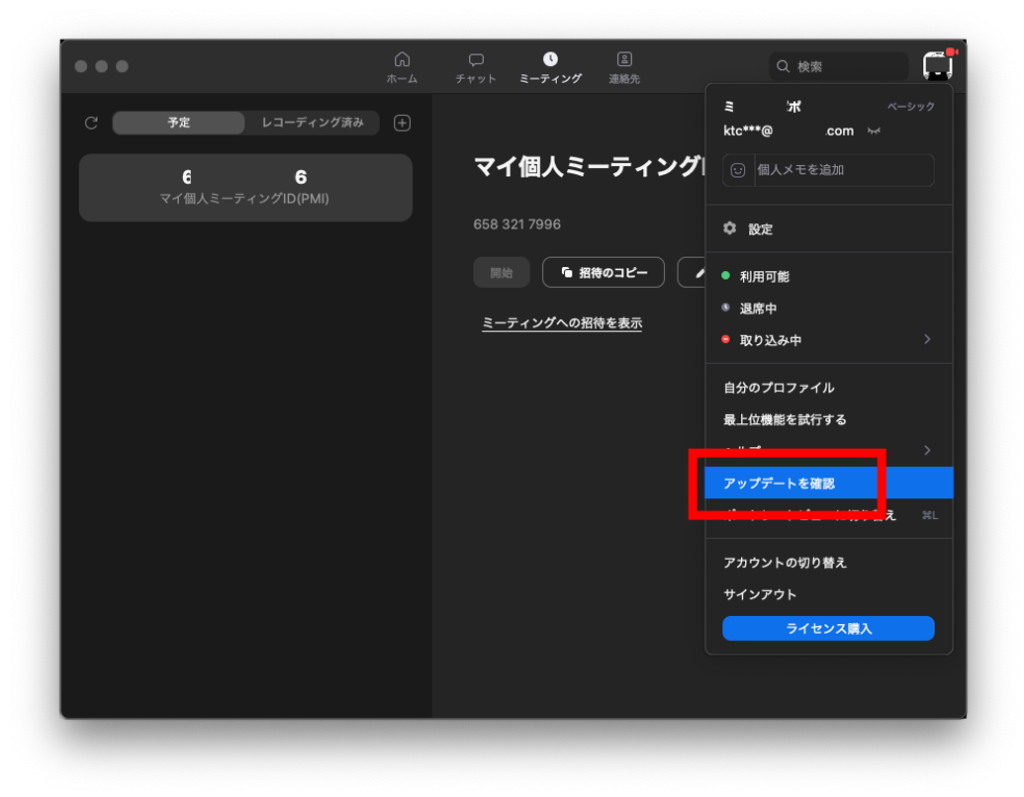
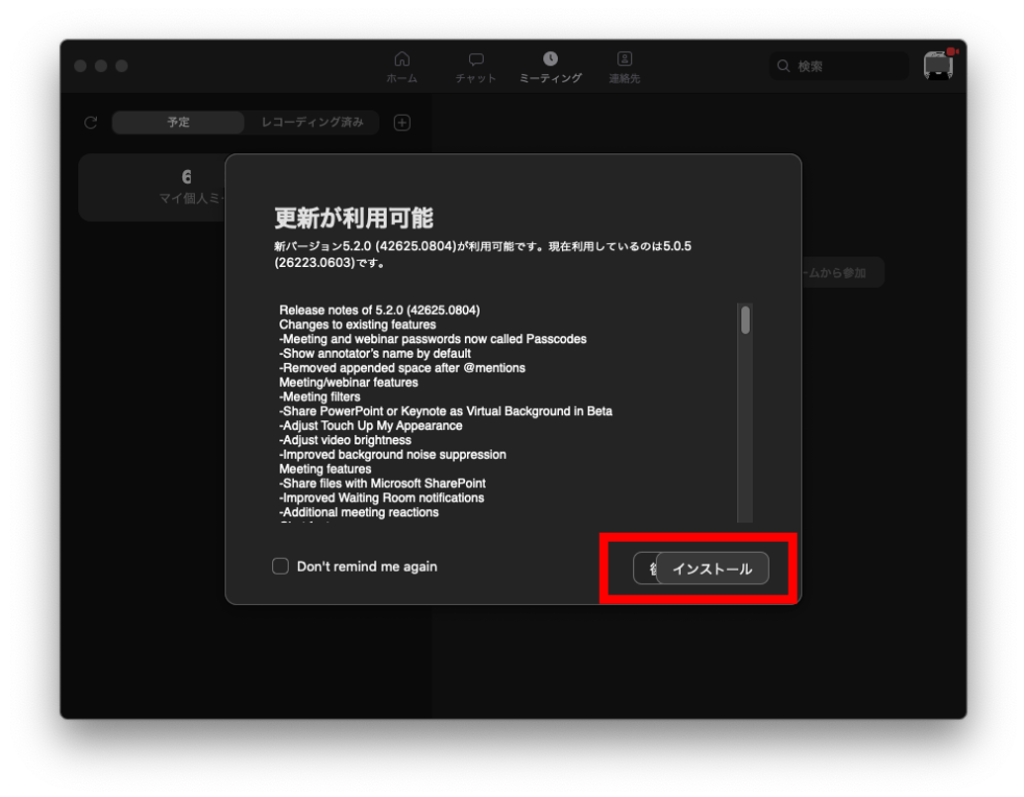
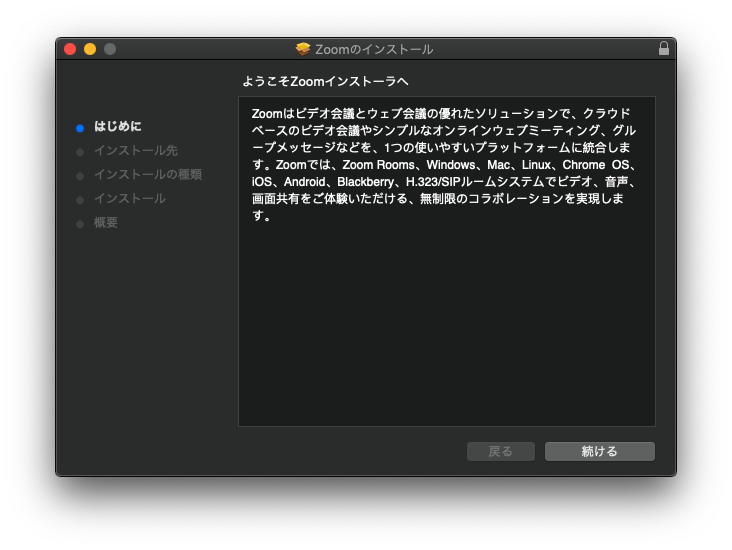
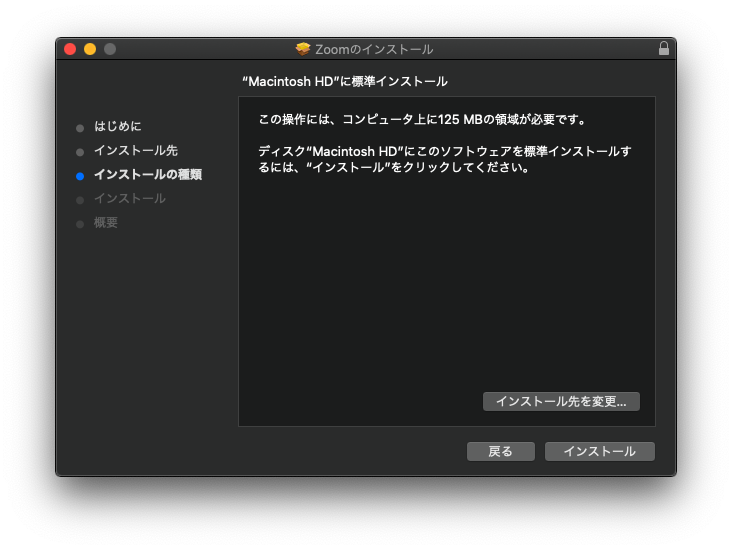
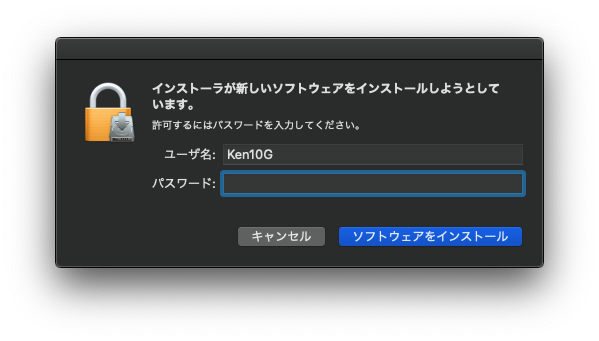
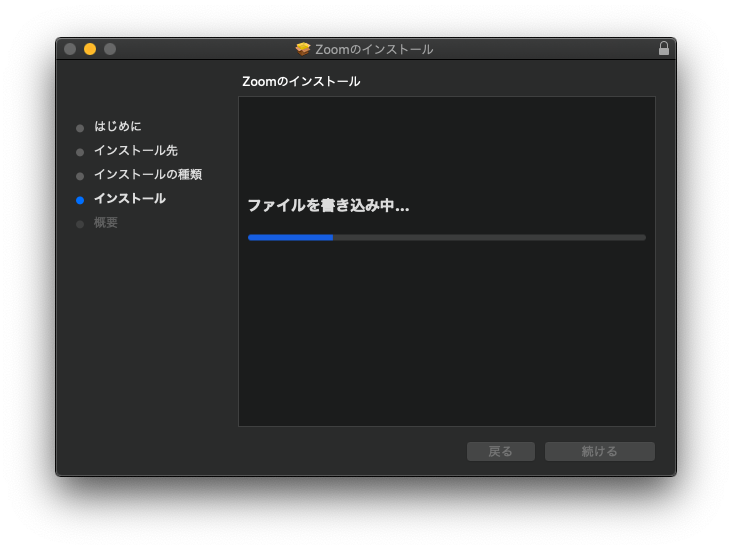
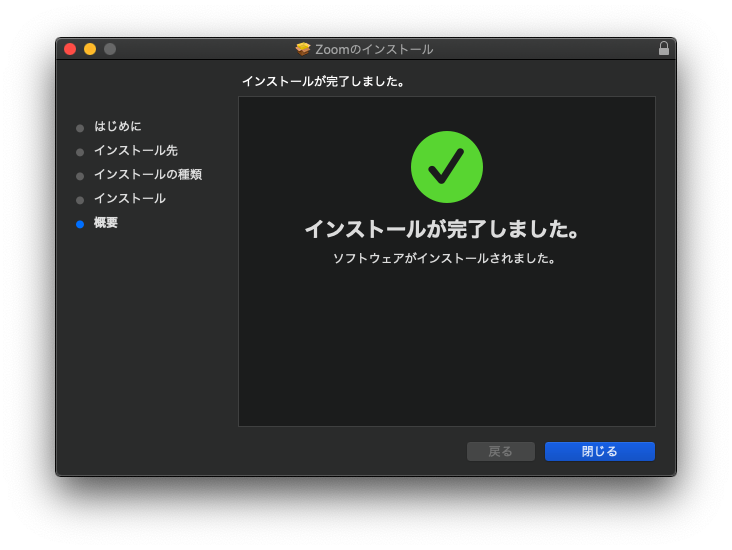
画面の共有でバーチャル背景にスライドを設定する
バーチャル背景の設定ではなく、画面の共有から設定します。
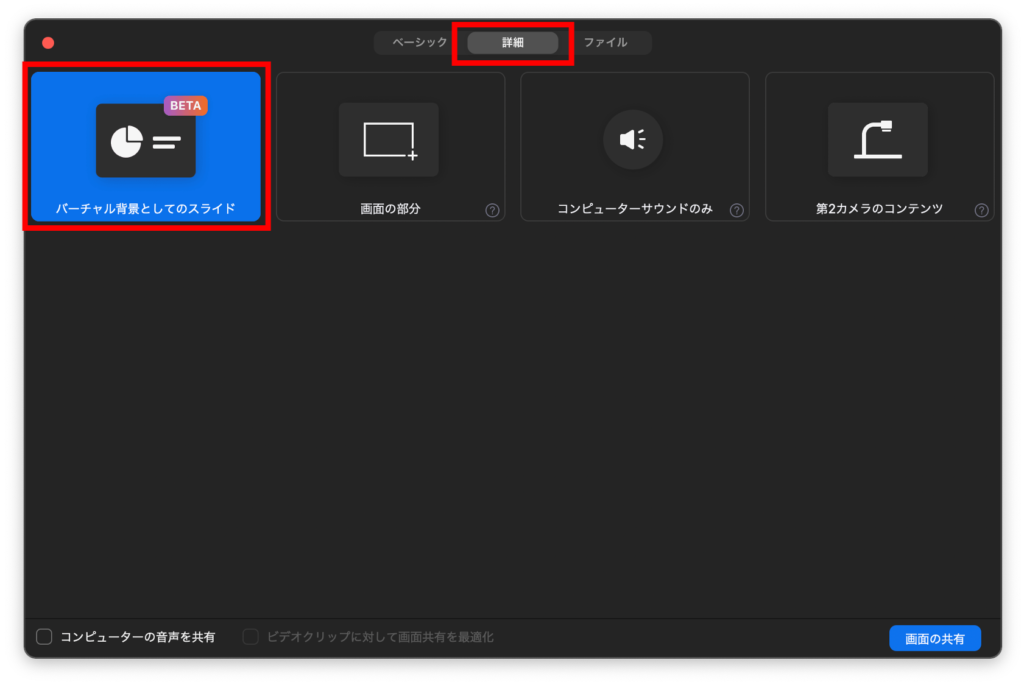
バーチャル背景にしたいパワポ or keynoteを選択します。
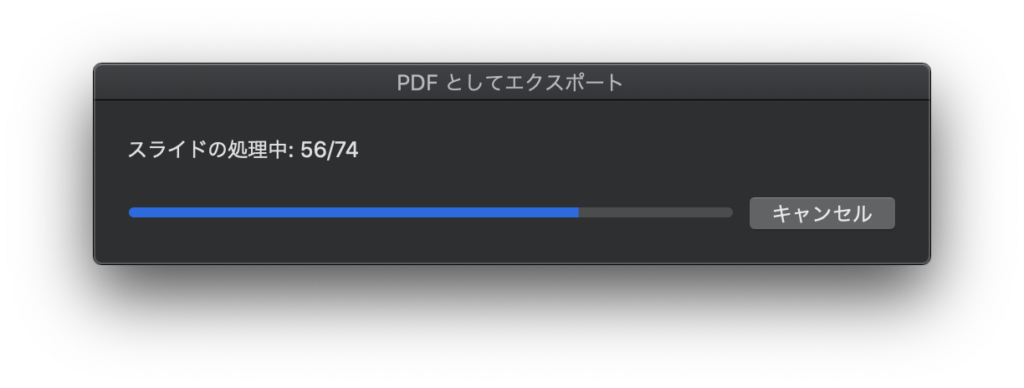
自動でPDF化してから背景にされます。
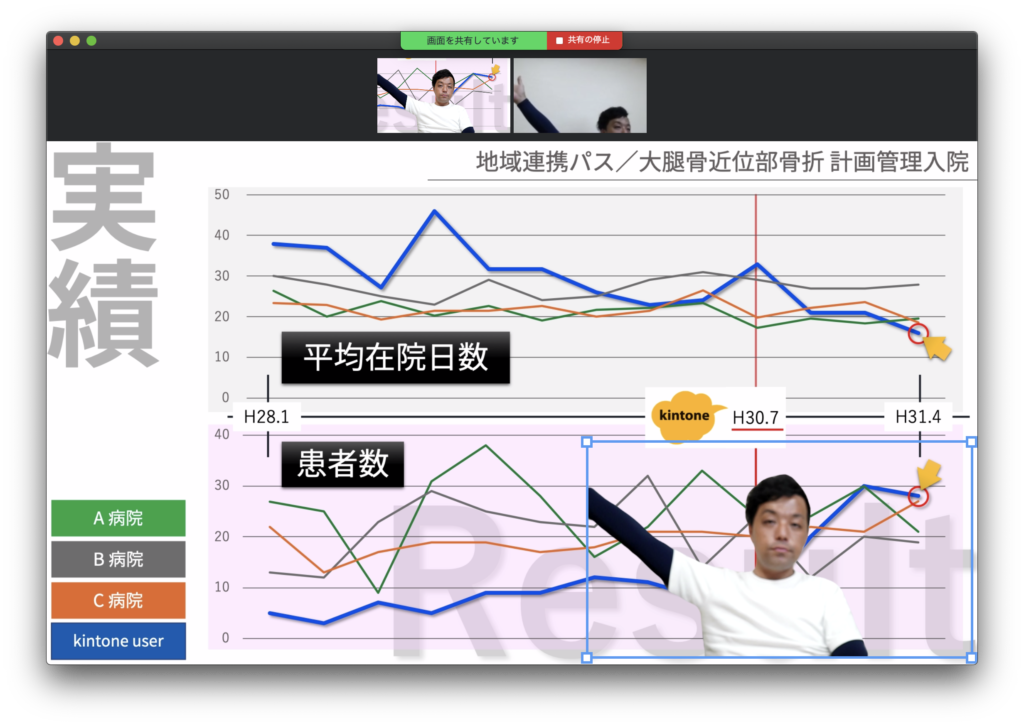
完了です。簡単でした。デフォルトだとこのくらいの大きさで配置されます。
大きさは変更できますが、比率は変更できません。
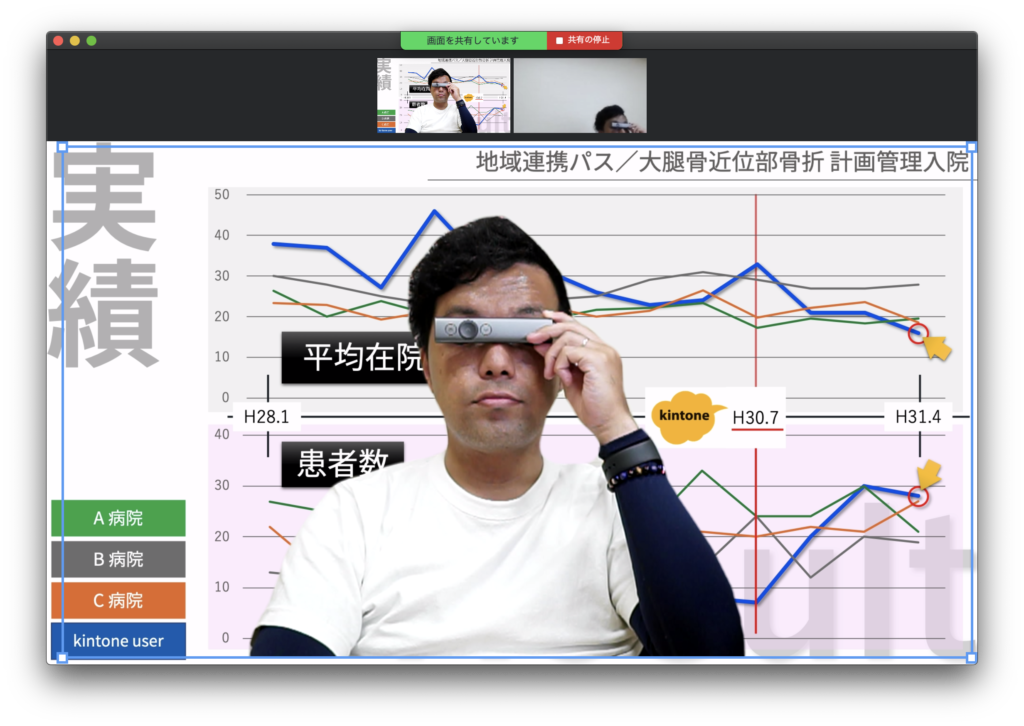
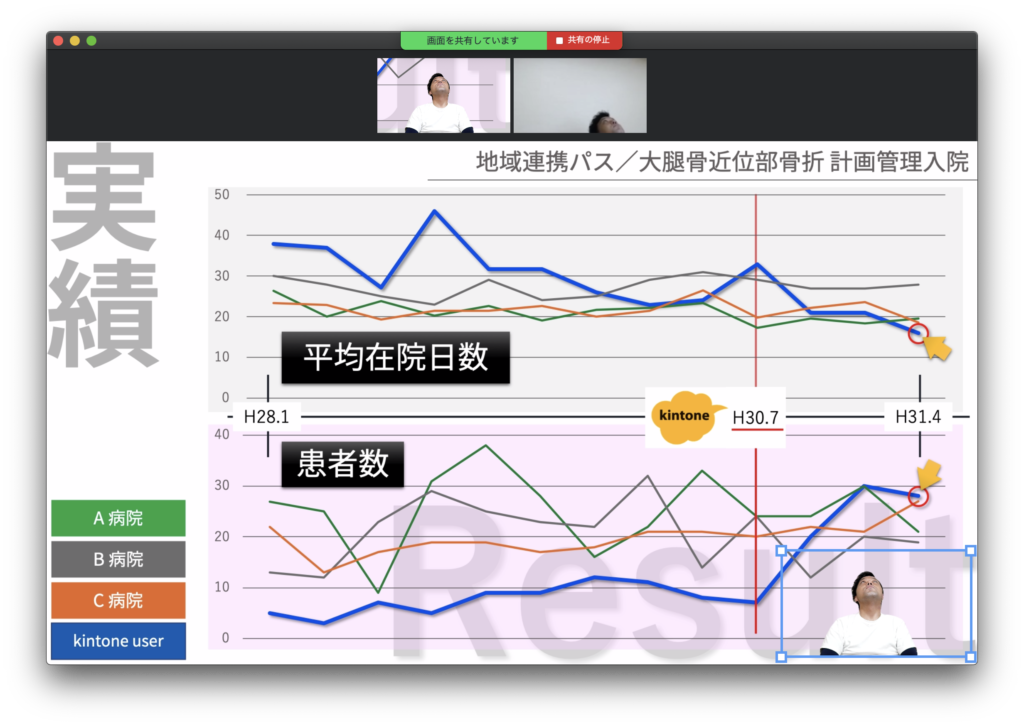
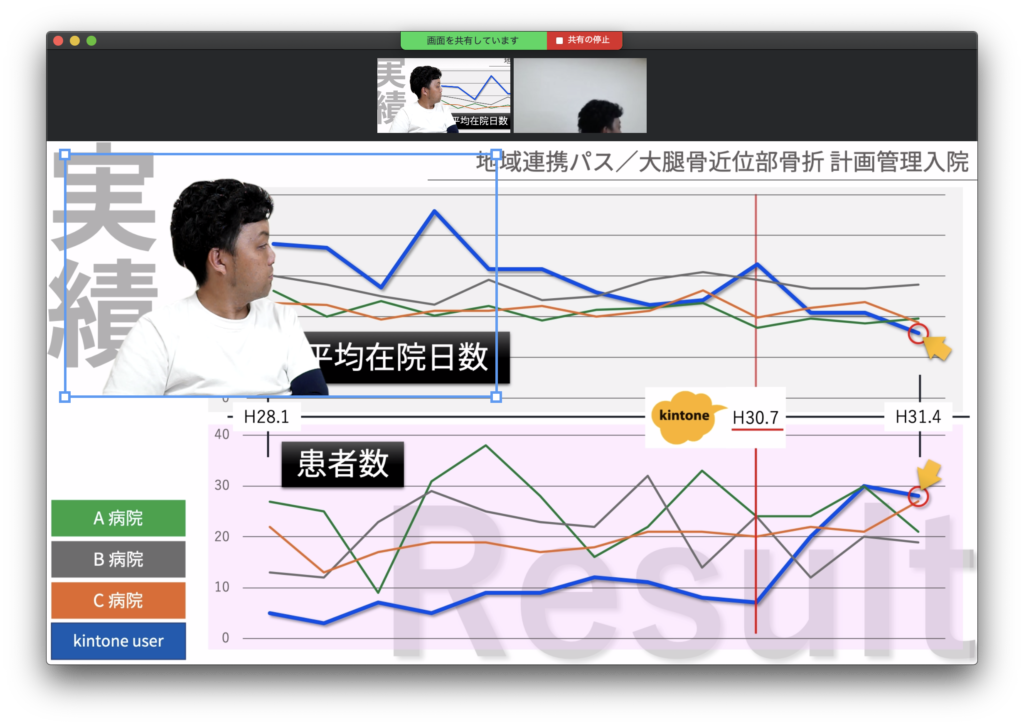
注意1 “受け側”のzoomも5.2.0にする必要がある
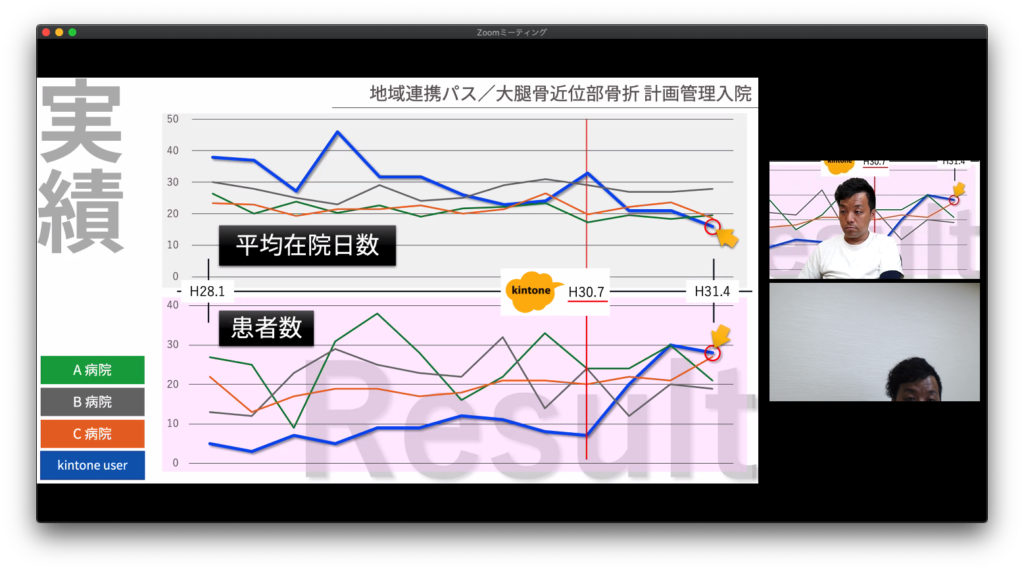
この画像は”受け側”です。あれ?グラフの上に人がいない…
けど、右上のカメラのバーチャル背景にはグラフが表示されている…
“受け側”のzoomも5.2.0にする必要があります。旧バージョンのままだと単純なスライド共有だけです。
このテストでは、
- 発信側 : zoom 5.2.0
- 受信側 : zoom 5.0.5
でテストをしてみましたが、人が消えちゃいました。
5.2.0にアップデートしたら…
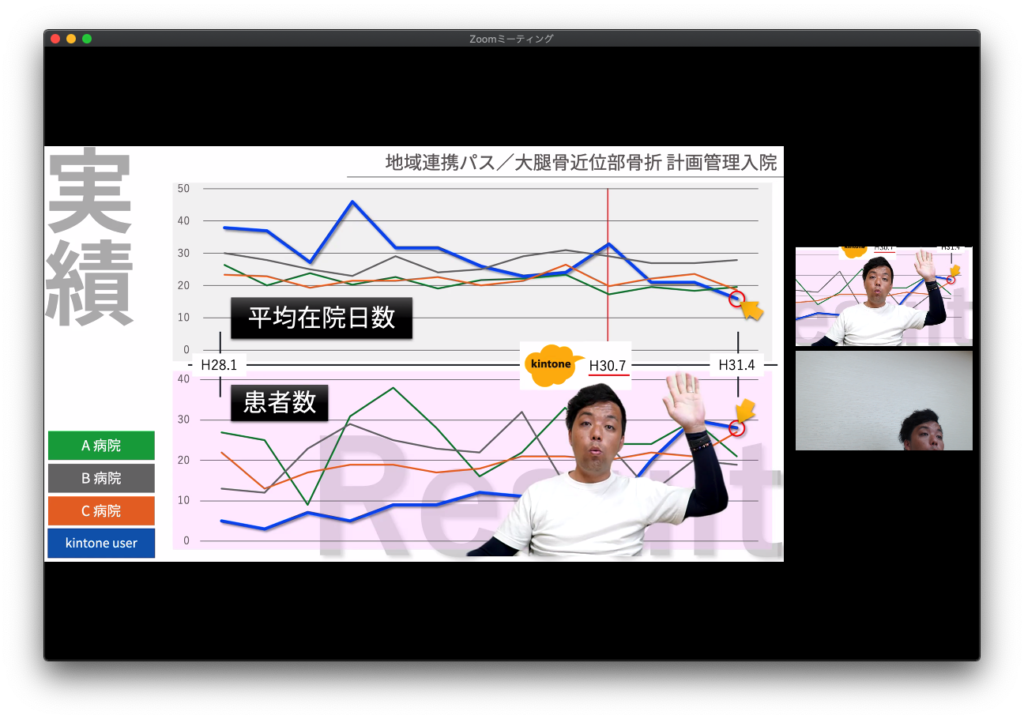
出てきました。
注意2 パワポの発表者ツールが使えない
この機能はパワポの共有ではなく、
パワポをPDFにしたものをバーチャル背景にしている
ので、パワポの機能は一切使えません。つまりページ送りもzoomの機能です。
マウスでどこを示しているかを明示できませんし、マーカーも使えませんし、次のページの確認もできませんし、タイマー機能も利用できません。
単純に、今、説明するスライドを背景にするだけです。
注意3 レーザーポインターやクリッカーも使えない
画面共有と見せかけて、PDFをバーチャル背景に置いているだけなので、レーザーポインターやページ送りのクリッカーも使えません。
ですので、今どの部分を話しているかの説明には下記二点が挙げられます。
・口頭でがんばる
・カメラを引いて演者を遠目に撮影し、演者が歩き回って説明する
カメラを引いて撮影するのはテレビの天気予報がイメージしやすいですね。
ただし、そもそも手元でzoomを操作しないとページ送りすらできませんので、一人でやろうとするとそれなりに不細工に見えてしまいます。
注意4 アニメーションは使えない
PDFを背景にしており、パワポの機能は一切使えない以上、もちろんアニメーションも使えません。
画像を重ねて配置してアニメーションで表現したい場合は全て別ページ配置によるなんちゃってアニメーションで逃げる必要があります。
注意5 ページ送りは順番にしかできない
例えばセミナー後の質疑応答で
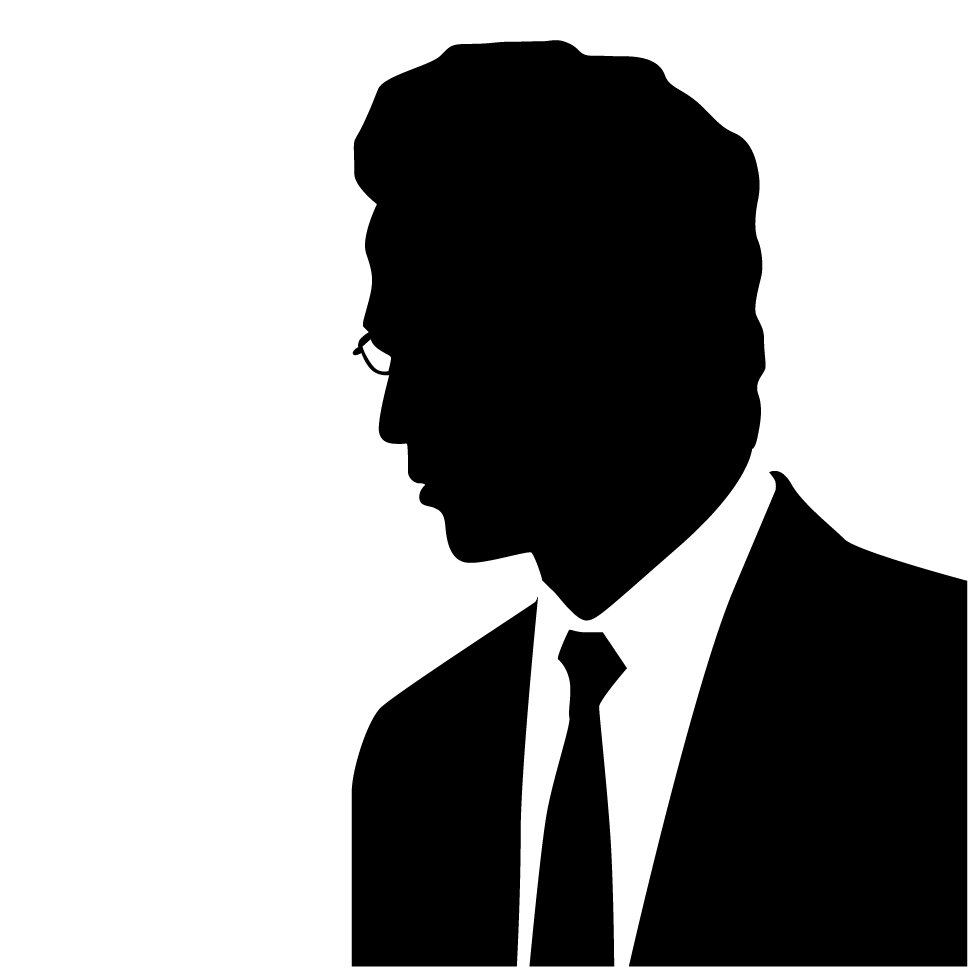
あのスライドをもう一度見たいのですが…
という時がありますよね。
zoomのページ送り機能を使っているので、順番にしかページを送り戻しができません。
なのでビョーンと目的のページには飛べません。
グリーンバックは必須ではない
この記事に載せている画像はグリーンバックを使っていません。
わずかにベージュっぽいですがほぼ白い壁の前で試してみました。
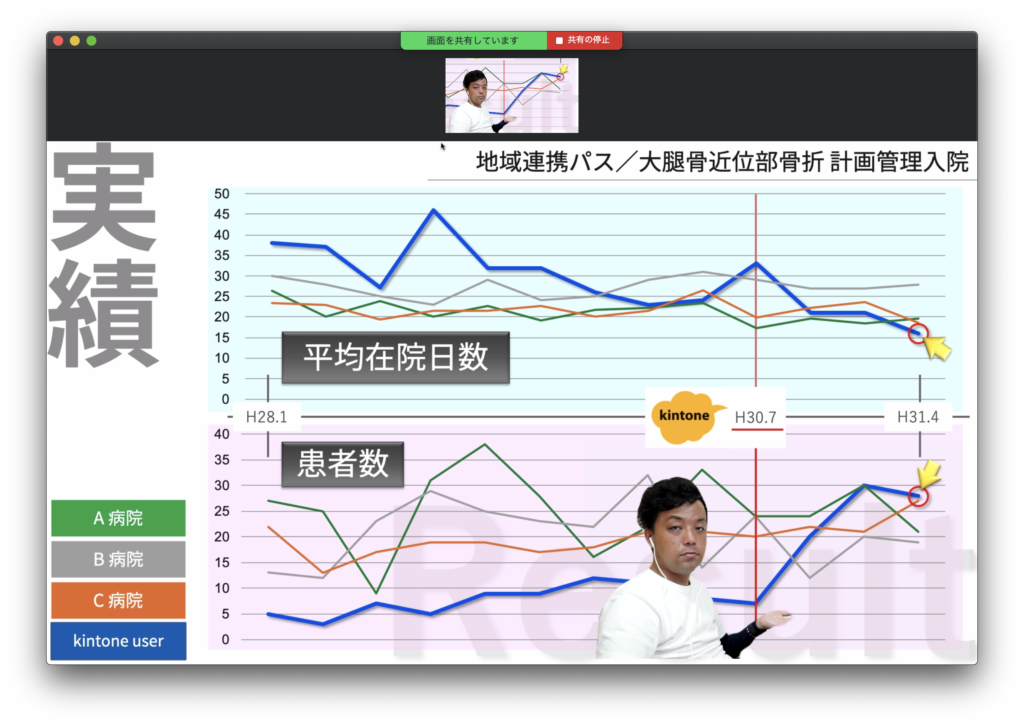
指先の認識が甘いですが、他はそれなりに抜けています。
動き回らない場合や、そこまでシビアに抜かなくても良い場合はグリーンバックでなくても良さそうです。
結局、使えるのか?
パワポとしての機能が一切使えないので、正直言って不便極まりなく、セミナーではまだ使えなさそうです。
ただし、こういう場合には使えるでしょうか。
・写真を一枚ドンと置いて説明する
・単にバーチャル背景として気分でコロコロ変えたい
8月5日現在ではまだベータ版の段階のようですので、今後の改善に期待しましょう!